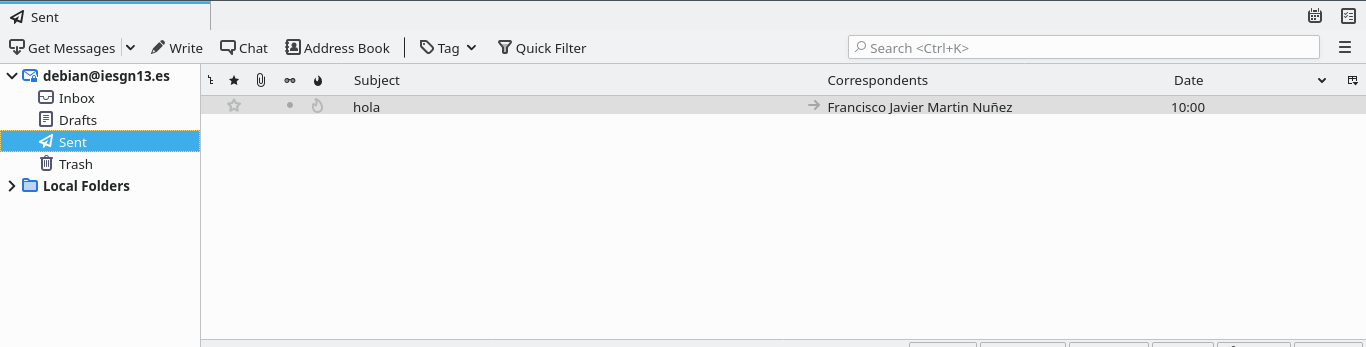Práctica: Servidor de correos
Instala y configura de manera adecuada el servidor de correos en tu máquina de OVH, para tu dominio iesgnXX.es. El nombre del servidor de correo será mail.iesgnXX.es (Este es el nombre que deberá aparecer en el registro MX)
Para ello debemos de añadir un nuevo resgistro MX en nuestro dns de OVH por lo que debemos de dirigirnos a nuestro panel de control del DNS de nuestro OVH y tenemos que añadir una entrada como la siguiente:
- Primero una entrada CNAME que apunte a nuestro servidor, en mi casi lo vamos a llamar mail.iesgn13.es y va a apuntar a nuestra maquina omega.iesgn13.es
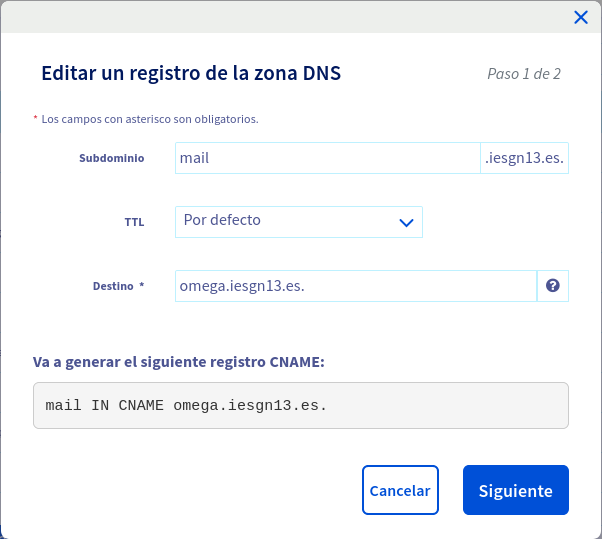
- Una vez tengamos nuestro CNAME configurado, vamos a añadir el registro MX a nuestro DNS de ovh, para ello debemos de tenerlo de la siguiente manera:
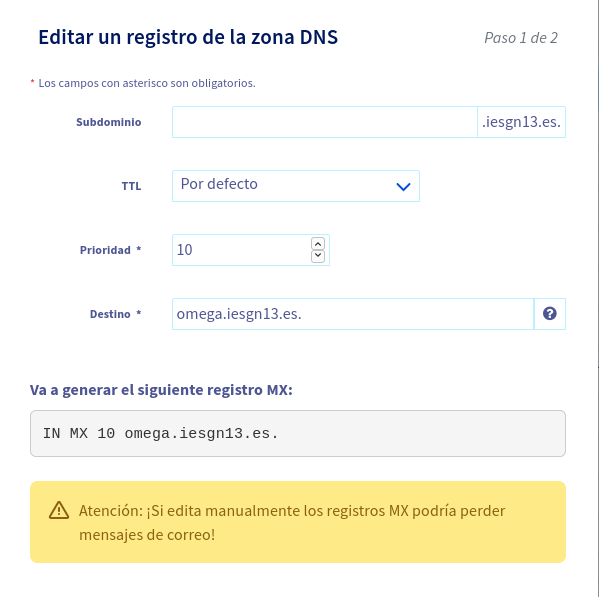
- Una vez lo tengamos, necesitamos configurar una entrada para el protocolo SPF pero antes de hacerlo vamos a ver que es. SPF es una protección contra la falsificación de direcciones en el envío de correo electrónico. Identifica, a través de los registros de nombres de dominio (DNS), a los servidores de correo SMTP autorizados para el transporte de los mensajes. Este convenio busca ayudar para disminuir abusos como el spam y otros males del correo electrónico. Una vez tengamos ya un concepto de lo que es y para que se usa el protocolo SPF, vamos a añadirle a nuestro DNS de OVH y tenemos que añadir un registro como el siguiente:
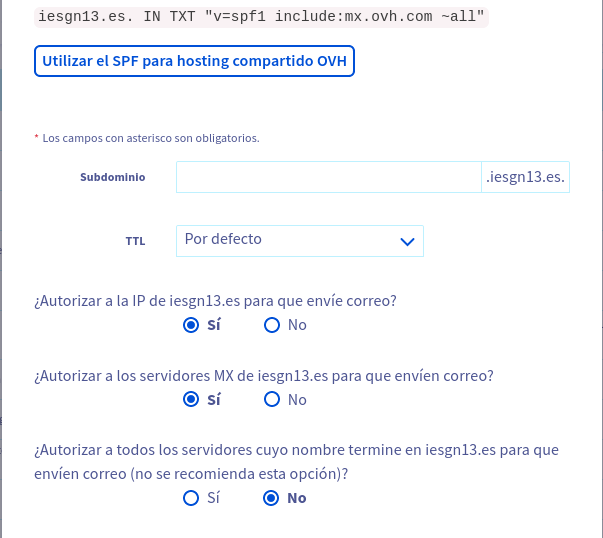
Y a continuacion podemos poner mas datos, aunque este paso no es necesario ya que el registro ya apunta a una direccion ip y nosotros la estamos volviendio a poner:
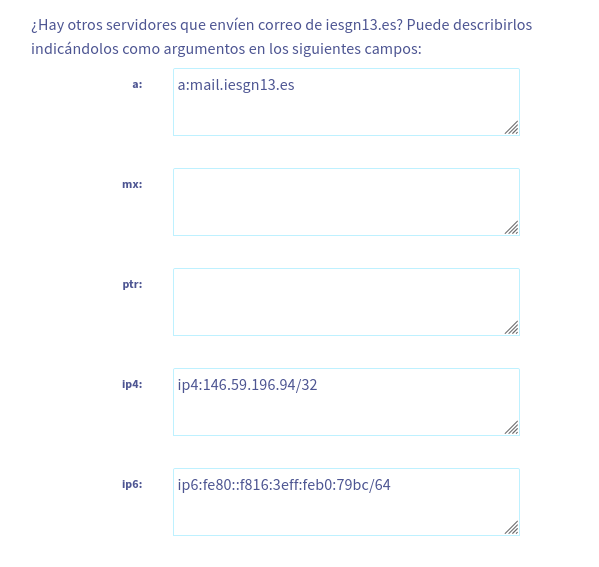
Gestión de correos desde el servidor
Tarea 1
Documenta una prueba de funcionamiento, donde envíes desde tu servidor local al exterior. Muestra el log donde se vea el envío. Muestra el correo que has recibido. Muestra el registro SPF.
Para ello, en nuestra maquina de OVH debemos de instalar el servidor de correos Postfix en nuestro servidor, para ello debemos de instalar el paquete llamado postfix por lo que lo instalamos junto a la herramienta llamada bsd-mailx que es un paquete con algunas utilidades para los correos electronicos. Una vez instalado solo debemos de seguir los pasos que nos pide y poner en nuestro dominio que es iesgn13.es:
#### Instalamos postfix y bsd-mailx ####
debian@omega:~$ sudo apt install postfix bsd-mailx -y
#### El nombre de dominio debe de ser iesgnXX.es ####
iesgn13.es
#### Para ver nuestro nombre de dominio que tiene postfix vemos el fichero en /etc/mailname ####
debian@omega:~$ cat /etc/mailname
iesgn13.es
Ahora que lo tenemos, vamos a hacer una prueba de funcionamiento donde enviemos al exterior un correo, en mi caso me lo voy a mandar a mi mismo, para ello usamos la utilidad llamada mail seguido de la direccion de correo electronico:
#### Mandamos el correo ####
debian@omega:~$ mail franjaviermn17100@gmail.com
Subject: Hola
Como estas?
Cc:
#### Vemos el log para ver que se ha enviado bien ####
...
Jan 26 10:41:34 omega postfix/smtp[15270]: 3120A82629: to=<franjaviermn17100@gmail.com>, relay=gmail-smtp-in.l.google.com[64.233.167.26]:25, delay=0.8, delays=0.02/0.01/0.49/0.27, dsn=2.0.0, status=sent (250 2.0.0 OK 1611657694 b4si17228448wri.94 - gsmtp)
...
Y en nuestro correo tendremos el mensaje que hemos enviado en nuestra bandeja de entrada:
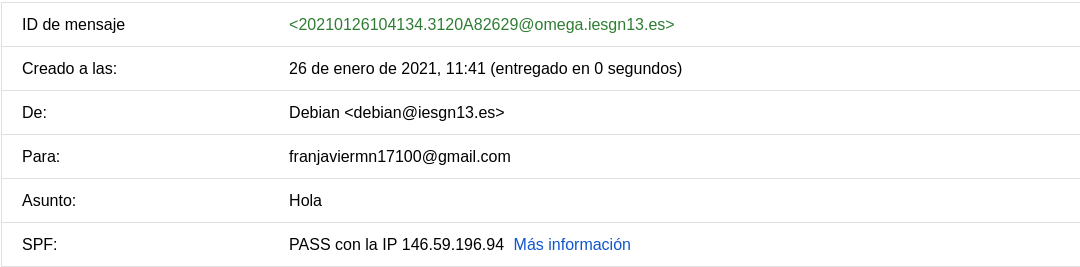
Y si le damos a ver el mensaje original, veremos que tendremos mas informacion del mensaje y podremos ver como el protocolo SPF lo ha pasado sin problemas:

Tarea 2
Documenta una prueba de funcionamiento, donde envíes un correo desde el exterior (gmail, hotmail,…) a tu servidor local. Muestra el log donde se vea el envío. Muestra cómo has leído el correo. Muestra el registro MX de tu dominio.
Para ello lo que vamos a hacer es contestar el correo que nos hemos enviado anteriormente para asi hacer la prueba de envio desde el exterior, para ello desde nuestra ventana de correo le respondemos con cualquier mensaje de hola y asi, cuando vayamos a nuestra maquina de ovh tendremos que ver si nos ha llegado el mensaje, para ello usamos la utilidad mail:
#### Despues de haber respondido el mensaje usamos mail en nuestra maquina ####
You have new mail in /var/mail/debian
debian@omega:~$ mail
Mail version 8.1.2 01/15/2001. Type ? for help.
N 2 franjaviermn17100 Tue Jan 26 10:51 71/3425 Re: Hola
& 2
#### Seleccionamos el mensaje 2 y nos aparecera toda la informacion y el mensaje en si ####
Message 2:
From franjaviermn17100@gmail.com Tue Jan 26 10:51:35 2021
X-Original-To: debian@iesgn13.es
...
References: <20210126104134.3120A82629@omega.iesgn13.es>
In-Reply-To: <20210126104134.3120A82629@omega.iesgn13.es>
From: =?UTF-8?Q?Francisco_Javier_Martin_Nu=C3=B1ez?= <franjaviermn17100@gmail.com>
Date: Tue, 26 Jan 2021 11:51:23 +0100
Subject: Re: Hola
To: Debian <debian@iesgn13.es>
Content-Type: multipart/alternative; boundary="00000000000031b26c05b9cb7099"
--00000000000031b26c05b9cb7099
Content-Type: text/plain; charset="UTF-8"
Content-Transfer-Encoding: quoted-printable
Estoy muy bien
El mar, 26 ene 2021 a las 11:41, Debian (<debian@iesgn13.es>) escribi=C3=B3=
...
#### Vemos el log y veremos los siguientes registros ####
Jan 26 10:51:35 omega postfix/smtpd[15401]: connect from mail-wr1-f54.google.com[209.85.221.54]
Jan 26 10:51:35 omega postfix/smtpd[15401]: B9A2F82629: client=mail-wr1-f54.google.com[209.85.221.54]
Jan 26 10:51:35 omega postfix/cleanup[15411]: B9A2F82629: message-id=<CA+kZvsjEh-Wz7LrfpNFy9uV+_KoL+t2Wfi6unQN3FnqkURRBog@mail.gmail.com>
Jan 26 10:51:35 omega postfix/qmgr[10907]: B9A2F82629: from=<franjaviermn17100@gmail.com>, size=3323, nrcpt=1 (queue active)
Jan 26 10:51:35 omega postfix/local[15412]: B9A2F82629: to=<debian@iesgn13.es>, relay=local, delay=0.03, delays=0.02/0.01/0/0, dsn=2.0.0, status=sent (delivered to mailbox)
Uso de alias y redirecciones
Tarea 3
Vamos a comprobar como los procesos del servidor pueden mandar correos para informar sobre su estado. Por ejemplo cada vez que se ejecuta una tarea cron podemos enviar un correo informando del resultado. Normalmente estos correos se mandan al usuario root del servidor, para ello:
#### Entramos en el usuario root ####
debian@omega:~$ sudo su -
#### Vamos a asignar el correo a root ####
root@omega:~# crontab -e
MAILTO = root
Asi, cuando una accion del cron se ejecute en nuestro sistema debe de llegar a nuestro usuario root un correo informando de que se ha realizado una accion en el cron. Para ell vamos a crear un nuevo cron con el que vamos a ver si nos manda el correo a nuestro usuario root, para ello vamos a añadir la siguiente tarea cron a nuestro crontab:
#### Entramos en nuestro crontab ####
root@omega:~# crontab -e
#### Añadimos la siguiente linea ####
20 11 * * * apt -y update
La nueva tarea cron que hemos añadido hara una actualizacion de la lista de paquetes de nuetra maquina todos los dias a las 12:10am, asi que, cuando se cumpla veremos que nos debe de llegar a nuestro usuario root un mensaje de correos diciendo que se ha realizado el cron:
#### Entramos en nuestro usuario root y vemos los mensajes ####
root@omega:~# mail
Mail version 8.1.2 01/15/2001. Type ? for help.
"/var/mail/root": 1 message 1 new
>N 1 root@iesgn13.es Tue Jan 26 11:20 31/1045 Cron <root@omega> apt -y update
#### Lo abrimos y vemos que es la actualizacion ####
Message 1:
From root@iesgn13.es Tue Jan 26 11:20:02 2021
X-Original-To: root
From: root@iesgn13.es (Cron Daemon)
To: root@iesgn13.es
Subject: Cron <root@omega> apt -y update
MIME-Version: 1.0
Content-Type: text/plain; charset=UTF-8
Content-Transfer-Encoding: 8bit
X-Cron-Env: <MAILTO=root>
X-Cron-Env: <SHELL=/bin/sh>
X-Cron-Env: <HOME=/root>
X-Cron-Env: <PATH=/usr/bin:/bin>
X-Cron-Env: <LOGNAME=root>
Date: Tue, 26 Jan 2021 11:20:02 +0000 (UTC)
WARNING: apt does not have a stable CLI interface. Use with caution in scripts.
Hit:1 http://security.debian.org/debian-security buster/updates InRelease
Hit:2 http://deb.debian.org/debian buster InRelease
Hit:3 http://deb.debian.org/debian buster-updates InRelease
Reading package lists...
Building dependency tree...
Reading state information...
All packages are up to date.
Ahora vamos que vemos que lo envia al usuario root, vamos a hacer que nos lo envie a nuestro correo de gmail, para ello debemos de crear un alias hacia nuestro correo electronico pero, ¿qué es un alias en correo electronico?.
Cuando se define un alias para un determinado usuario se redirige el correo que llegue a otro usuario de la misma máquina. Los alias de correo se utilizan principalmente para gestionar el correo de las “cuentas de administración” y se definen en el fichero /etc/aliases. En dicho fichero vemos que los correos llegan a las cuentas de root generalmente, pero queremos que lo que llegue a root nos llegue a nuestro usuario real llamado fran, para ello debemos de tener el siguiente contenido:
#### Contenido del fichero aliases ####
postmaster: root
root: fran
#### Una vez modificado usamos la opcion newaliases ####
debian@omega:~$ sudo newaliases
Y vamos a comprobar con el cron que de verdad nos llegan los correos al usuario fran, para ello modificamos el cron y lo ponemos a otra hora:
#### Modificamos el cron ####
35 11 * * * apt -y update
Y ahora esperamos a que nos llegue el correo una vez llegue la hora que le hemos indicado.
fran@omega:~$ mail
Mail version 8.1.2 01/15/2001. Type ? for help.
"/var/mail/fran": 1 message 1 new
>N 1 root@iesgn13.es Tue Jan 26 11:35 31/1045 Cron <root@omega> apt -y update
&
Y como vemos nos ha llegado de forma correcta, ahora debemos de conseguir que nos llegue a nuestro correo electronico de gmal, para ello lo que debemos de hacer es una redireccion para que los correos que llegue a ese usuario los envie a nuestro correo, para ello debemos de crear un fichero llamado .forward en la carpeta home del usuario en cuestión, en este caso en fran con el correo electronio en su interior o una lista de correos y, al realizarse una tarea cron nos debe de llegar un correo a nuestro correo de gmail:

Para luchar contra el SPAM
Tarea 5
Configura de manera adecuada Postfix para que tenga en cuenta el registro SPF de los correos que recibe. Muestra el log del correo para comprobar que se está haciendo el testeo del registro SPF.
Para ello debemos de hacer que nuestro correo verifique los correos que llegue a nuestra maquina, para ello vamos a necesitar un paquete adicional llamado postfix-policyd-spf-python el cual vamos a instalar en nuestra maquina con su correo postfix. Cuando lo instalemos debemos de indicar en el fichero /etc/postfix/master.cf que cree un socket UNIX para la comprobación:
#### Instalamos el paquete necesario ####
debian@omega:~$ sudo apt install postfix-policyd-spf-python
#### Añadimos la siguiente linea en el fichero /etc/postfix/master.cf ####
policyd-spf unix - n n - 0 spawn user=policyd-spf argv=/usr/bin/policyd-spf
Ahora debemos de indicar en el fichero /etc/postfix/main.cf que haga la comprobación en ese socke unix, por lo que debemos de añadir las siguientes lineas:
#### Modificamos el fichero /etc/postfix/main.cf ####
policyd-spf_time_limit = 3600
smtpd_recipient_restrictions = check_policy_service unix:private/policyd-spf
Ahora vamos a reiniciar el servicios de postfix y vamos a enviar un correo a nuestro servidor para ver si hace la comprobacion spf:
#### Miramos en el log de /var/log/mail.log ####
Jan 26 17:09:35 omega postfix/smtpd[22650]: connect from mail-wr1-f42.google.com[209.85.221.42]
Jan 26 17:09:35 omega policyd-spf[22657]: prepend Received-SPF: Pass (mailfrom) identity=mailfrom; client-ip=209.85.221.42; helo=mail-wr1-f42.google.com; envelope-from=franjaviermn17100@gmail.com; receiver=<UNKNOWN>
Jan 26 17:09:35 omega postfix/smtpd[22650]: 9138A82630: client=mail-wr1-f42.google.com[209.85.221.42]
Jan 26 17:09:35 omega postfix/cleanup[22660]: 9138A82630: message-id=<CA+kZvsieXaGEX86PzAuFN5XDq1fbUfmZHH0-Km=Z+1dZt60HXw@mail.gmail.com>
Jan 26 17:09:35 omega postfix/qmgr[22592]: 9138A82630: from=<franjaviermn17100@gmail.com>, size=3496, nrcpt=1 (queue active)
Jan 26 17:09:35 omega postfix/local[22661]: 9138A82630: to=<debian@iesgn13.es>, relay=local, delay=0.32, delays=0.31/0.01/0/0, dsn=2.0.0, status=sent (delivered to mailbox)
Jan 26 17:09:35 omega postfix/qmgr[22592]: 9138A82630: removed
Jan 26 17:09:35 omega postfix/smtpd[22650]: disconnect from mail-wr1-f42.google.com[209.85.221.42] ehlo=2 starttls=1 mail=1 rcpt=1 bdat=1 quit=1 commands=7
Ya tenemos el verificador de spf en nuestro servidor de correos postfix configurado.
Tarea 6
Configura un sistema antispam. Realiza comprobaciones para comprobarlo.
Para ello vamos a instalar el sistema antispam llamado SpamAssassin por lo que debemos de instalar los paquetes spamassassin y spamc:
#### Instalamos los paquetes necesarios ####
debian@omega:~$ sudo apt install spamc spamassassin
Una vez instalados los paquetes que necesitamos tenemos que añadir las siguientes lineas en el fichero /etc/postfix/master.cf que iremos añadiendo poco a poco:
#### Añadimos la siguiente linea para que queda algo como lo siguiente ####
smtp inet n - y - - smtpd
-o content_filter=spamassassin
#### Añadimos esta linea quedanos algo parecido a lo siguiente ####
submission inet n - y - - smtpd
-o content_filter=spamassassin
#### Al final del fichero debemos de añadir la siguiente linea ####
spamassassin unix - n n - - pipe
user=debian-spamd argv=/usr/bin/spamc -f -e /usr/sbin/sendmail -oi -f ${sender} ${recipient}
Una vez hayamos configurado el fichero /etc/postfix/master.cf debemos de reiniciar el servicio de postfix para ver si esta todo correcto, que deberia de estarlo.
Ahora vamos a pasar a la configuracion de Spamassassin, lo primero va a ser irnos al fichero /etc/spamassassin/local.cf y debemos de descomentar una linea como la siguiente:
#### Linea a descomentar ####
rewrite_header Subject *****SPAM*****
Esto lo hacemos para que marque como SPAM los mensajes que lo sean. Y ahora vamos a habilitar y reiniciar los distintos servicios:
#### Reiniciamos el servicios de postfix ####
debian@omega:~$ sudo systemctl restart postfix.service
#### Habilitamos el servicio de spamassassin ####
debian@omega:~$ sudo systemctl enable spamassassin.service
#### Iniciamos el servicios de spamassassin ####
debian@omega:~$ sudo systemctl start spamassassin.service
Y a la hora de enviar un mensaje con spam debe de salirnos los mensajes siguiente en el log de postfix:
Jan 26 18:01:57 omega spamd[24888]: spamd: identified spam (999.9/5.0) for debian-spamd:112 in 0.2 seconds, 3818 bytes.
Jan 26 18:01:57 omega spamd[24888]: spamd: result: Y 999 - DKIM_SIGNED,DKIM_VALID,DKIM_VALID_AU,FREEMAIL_FROM,GTUBE,HTML_MESSAGE,RCVD_IN_MSPIKE_H2,SPF_PASS,URIBL_BLOCKED scantime=0.2,size=3818,user=debian-spamd,uid=112,required_score=5.0,rhost=::1,raddr=::1,rport=38494,mid=<CA+kZvsg23JEMj32M6Frs1bc1UZ_2kSNeEpGKzP+wQ5wcdkQN-A@mail.gmail.com>,autolearn=no autolearn_force=no
Jan 26 18:01:57 omega postfix/pipe[25543]: B6A05826C7: to=<debian@iesgn13.es>, relay=spamassassin, delay=0.61, delays=0.32/0.01/0/0.29, dsn=2.0.0, status=sent (delivered via spamassassin service)
Asi, a la hora de ver nuestro correo lo veremos asi:
#### vemos nuestro correo ####
debian@omega:~$ mail
Mail version 8.1.2 01/15/2001. Type ? for help.
"/var/mail/debian": 2 messages 1 new 2 unread
U 1 franjaviermn17100 Tue Jan 26 17:55 79/4205 *****SPAM***** hola
>N 2 franjaviermn17100 Tue Jan 26 18:01 102/5378 *****SPAM***** Fwd: hola
Vemos que tiene la cadena SPAM en el mensaje que el considera spam.
Tarea 7
Configura un sistema antivirus. Realiza comprobaciones para comprobarlo.
Para ell vamos a usar como sistema de antivirus llamado clamAV, para ello debemos de instalar los siguientes paquetes en nuestro sistema:
#### Instalamos los paquetes necesarios ####
debian@omega:~$ sudo apt install clamav clamav-freshclam clamsmtp
#### Reiniciamos el servicio llamado clamsmtp.service ####
debian@omega:~$ sudo systemctl restart clamsmtp.service
#### Reiniciamos el servicio de postfix ####
debian@omega:~$ sudo systemctl restart postfix
Una vez hayamos hecho los pasos anteriores debemos de irnos al fichero de configuracion de /etc/clamsmtpd.conf y ahi debemos de buscar las lineas OutAddress: y la linea Listen: y debemos de dejarlo de la siguiente forma:
#### Fichero /etc/clamsmtpd.conf ####
OutAddress: 10026
...
Listen: 127.0.0.1:10025
Una vez hecho el anterior cambio debemos de irnos a nuestro fichero /etc/postfix/main.cf y vamos a añadir las siguientes lineas al final de este fichero:
#### Lineas a añadir ####
content_filter = scan:127.0.0.1:10025
receive_override_options = no_address_mappings
Ahora nos dirigimos al fichero /etc/postfix/master.cf y debemos de añadir la lineas en la que le indicamos a nuestro servicio de correos donde debe de realizar la consulta sobre si es o no es un correo con algun virus, por lo que le vamos a añadir las siguientes lineas:
#### Añadimos las lineas siguientes a nuestro fichero ####
scan unix - - n - 16 smtp
-o smtp_send_xforward_command=yes
...
127.0.0.1:10026 inet n - n - 16 smtpd
-o content_filter=
-o receive_override_options=no_unknown_recipient_checks,no_header_body_checks
-o smtpd_helo_restrictions=
-o smtpd_client_restrictions=
-o smtpd_sender_restrictions=
-o smtpd_recipient_restrictions=permit_mynetworks,reject
-o mynetworks_style=host
-o smtpd_authorized_xforward_hosts=127.0.0.0/8
Asi, al realizar la configuración vamos a reiniciar los servicios de clamsmtp.service y el servicio de postfix asi, ahora si recibimos un correo que nuestro antivirus detecte como un virus, lo descartará y no lo tendremos en nuestra bandeja de entrada. Para poder comprobar si funciona correctamente vamos a enviar un mensaje de prueba para ver si lo detecta como virus, para ello seguimos los pasos:
#### En nuestro correo enviamos el siguiente mensaje ####
X5O!P%@AP[4\PZX54(P^)7CC)7}$EICAR-STANDARD-ANTIVIRUS-TEST-FILE!$H+H*
#### Miramos los log de postfix para ver que hace con ese correo ####
Jan 27 17:45:32 omega postfix/smtpd[17782]: connect from mail-wr1-f42.google.com[209.85.221.42]
Jan 27 17:45:32 omega policyd-spf[17789]: prepend Received-SPF: Pass (mailfrom) identity=mailfrom; client-ip=209.85.221.42; helo=mail-wr1-f42.google.com; envelope-from=franjaviermn17100@gmail.com; receiver=<UNKNOWN>
...
Jan 27 17:45:32 omega spamd[24888]: spamd: clean message (-0.1/5.0) for debian-spamd:112 in 0.2 seconds, 2794 bytes.
Jan 27 17:45:32 omega spamd[24888]: spamd: result: . 0 - DKIM_SIGNED,DKIM_VALID,DKIM_VALID_AU,FREEMAIL_FROM,HTML_MESSAGE,RCVD_IN_MSPIKE_H2,SPF_PASS,TVD_SPACE_RATIO scantime=0.2,size=2794,user=debian-spamd,uid=112,required_score=5.0,rhost=::1,raddr=::1,rport=38584,mid=<CA+kZvsjbkMPbcUYhSfzzbGYCtVTZ07bVNT1+YvB=Ce2Ln9J_fQ@mail.gmail.com>,autolearn=ham autolearn_force=no
Jan 27 17:45:32 omega postfix/pipe[17795]: 9C5A0826CE: to=<debian@iesgn13.es>, relay=spamassassin, delay=0.51, delays=0.27/0.01/0/0.23, dsn=2.0.0, status=sent (delivered via spamassassin service)
Jan 27 17:45:32 omega postfix/qmgr[17773]: 9C5A0826CE: removed
...
Jan 27 17:45:32 omega clamsmtpd: 100002: accepted connection from: 127.0.0.1
Jan 27 17:45:32 omega spamd[24887]: prefork: child states: II
Jan 27 17:45:32 omega postfix/smtpd[17803]: connect from localhost[127.0.0.1]
Jan 27 17:45:32 omega postfix/smtpd[17803]: ECB66826CE: client=localhost[127.0.0.1]
Jan 27 17:45:32 omega postfix/smtp[17801]: D79E0826D0: to=<debian@iesgn13.es>, relay=127.0.0.1[127.0.0.1]:10025, delay=0.09, delays=0.01/0.02/0.07/0.01, dsn=2.0.0, status=sent (250 Virus Detected; Discarded Email)
Jan 27 17:45:32 omega postfix/qmgr[17773]: D79E0826D0: removed
Y en este log podemos ver como entra en juego el servicio de spamassassin y detecta que no contiene spam, por lo que no lo marca como spam asi que pasa y entra en la comprobacion del antivirus clamAV y detecta que es un virus, por lo que lo descarta y no lo encontraremos en nuestra bandeja de correos en nuestro usuario.
Gestión de correos desde un cliente
Tarea 8
Configura el buzón de los usuarios de tipo Maildir. Envía un correo a tu usuario y comprueba que el correo se ha guardado en el buzón Maildir del usuario del sistema correspondiente. Recuerda que ese tipo de buzón no se puede leer con la utilidad mail.
Para ello debemos de configurar el buzon de correos Maildir, para ello debemos de irnos al fichero de configuración de nuestro postfix y ahi debemos de indicar la siguiente linea:
#### Añadimos la linea siguiente en /etc/postfix/main.cf ####
home_mailbox = Maildir/
Asi reiniciamos el servicio y cuando nos llegue un correo veremos que se nos creara una carpeta en el usuario en cuestion llamada Maildir pero claro, ahora la utilidad de mail ya no nos funciona por lo que vamos a instalar ahora otro cliente, por ejemplo mutt, para ell seguimos los siguientes pasos:
#### Instalamos mutt ####
debian@omega:~$ sudo apt install mutt
#### Creamos en el directorio del usuario un fichero .muttrc ####
debian@omega:~$ nano .muttrc
set mbox_type=Maildir
set folder="~/Maildir"
set mask="!^\\.[^.]"
set mbox="~/Maildir"
set record="+.Sent"
set postponed="+.Drafts"
set spoolfile="~/Maildir"
De esta forma ya tendremos activado el nuevo cliente y con el fichero .muttrc le estamos diciendo al cliente donde debe de mirar los correos que lleguen y desde donde los debe de enviar, asi, si enviamos un correo de prueba debemos de verlo con solo poner en la terminal el comando mutt:

Y si queremos enviar un mensaje desde nuestro nuevo cliente mutt, podemos usar la siguiente estructura:
echo "Cuerpo del mensaje" | mutt -s "Titulo del mensaje" correo@destino.com
Tarea 9
Instala configura dovecot para ofrecer el protocolo IMAP. Configura dovecot de manera adecuada para ofrecer autentificación y cifrado.
Para realizar el cifrado de la comunicación crea un certificado en LetsEncrypt para el dominio mail.iesgnXX.es. En mi caso vamos a usar el protocolo IMAPS por lo que vamos a necesitar los certificados de letsEncrypt, para ello vamos a generarlos para el dominio mail.iesgn13.es por lo que vamos a necesitar seguir el tutorial de instalación del Certbot.
Una vez instalado Certbot en nuestra maquina ejecutamos el siguiente comando para generar los certificados necesarios, debemos de tener en cuenta que si tenemos algun servidor web iniciado en la maquina debemos de parar el servicio para que certbot pueda realizar el challenge:
#### Generamos los certificados que necesitamos ####
debian@omega:~$ sudo certbot certonly --standalone -d mail.iesgn13.es
Asi ya tendremos los certificados generados por lo que ya podemos seguir con la instalacion de dovecot, para ell debemos de instalar en nuestra maquina los paquetes llamados dovecot-imapd, dovecot-pop3d y dovecot-common. Una vez instalado debemos de configurarlos de la manera que vamos a mostrar a continuacion y le vamos a añadir el protocolo IMAPS:
#### Instalamos los paquetes necesarios ####
debian@omega:~$ sudo apt install dovecot-imapd dovecot-pop3d dovecot-common
#### Configuramos el fichero llamado /etc/dovecot/conf.d/10-auth.conf ####
disable_plaintext_auth = no
...
#### Aseguramos que las lineas esten de esta forma ####
mail_location = maildir:~/Maildir
...
mail_privileged_group = mail
...
mail_access_groups = mail
Ahora lo que vamos a hacer es activar ssl en nuestro dovecot con el certificado que hemos generado con LetsEncrypt, para ello debemos de tener en cuenta que las rutas donde se encuentran la clave y el certificado estan en /etc/letsencrypt/live/{nuestro-dominio}. Asi nos vamos al fichero /etc/dovecot/conf.d/10-ssl.conf y ahi debemos de tener la siguiente configuracion:
#### Descomentamos las lineas siguientes ####
ssl = yes
...
ssl_cert = </etc/letsencrypt/live/mail.iesgn13.es/fullchain.pem
ssl_key = </etc/letsencrypt/live/mail.iesgn13.es/privkey.pem
#### Reiniciamos el servicio de dovecot ####
sudo systemctl restart dovecot.service
Una vez lo tengamos, debemos de dirigirnos al fichero /etc/dovecot/conf.d/10-master.conf donde tenemos que descomentar las siguientes lineas para que asi podamos usar los puertos que usa el protocolo IMAPS por lo que debemos de tener los siguiente contenido:
#### Descomentamos las lineas sobre los protocoloes que necesitamos ####
service imap-login {
inet_listener imap {
port = 143
}
inet_listener imaps {
port = 993
ssl = yes
}
...
#Postfix smtp-auth
unix_listener /var/spool/postfix/private/auth {
mode = 0660
user = postfix
group = postfix
}
#### Reiniciamos el servicios y vemos los puertos que tenemos abiertos ####
debian@omega:~$ sudo ss -lnpt | grep 465
LISTEN 0 100 0.0.0.0:465 0.0.0.0:* users:(("master",pid=5371,fd=22))
LISTEN 0 100 [::]:465 [::]:* users:(("master",pid=5371,fd=23))
debian@omega:~$ sudo ss -lnpt | grep 993
LISTEN 0 100 0.0.0.0:993 0.0.0.0:* users:(("dovecot",pid=5377,fd=40))
LISTEN 0 100 [::]:993 [::]:* users:(("dovecot",pid=5377,fd=41))
Asi, a la hora de entrar en nuestro cliente de correos remoto, como puede ser thunderbird, debemos de poner los siguientes elementos:
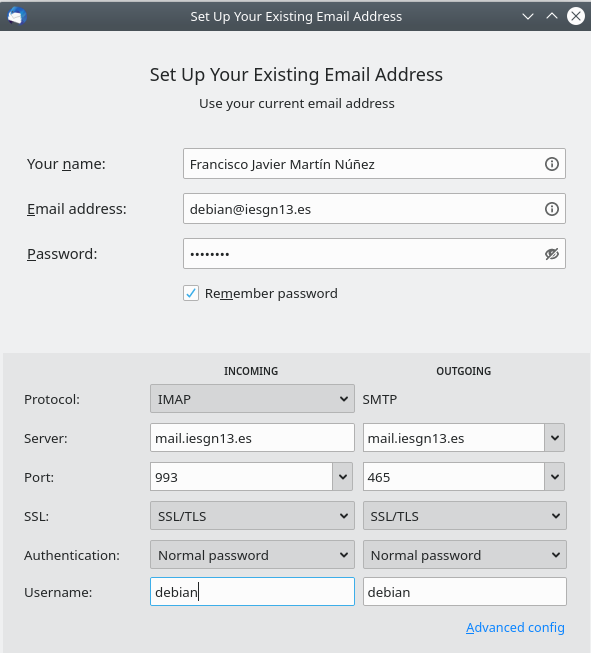
Y a la hora de entrar en nuestro cliente veremos ya los correos de nuestro usuario:
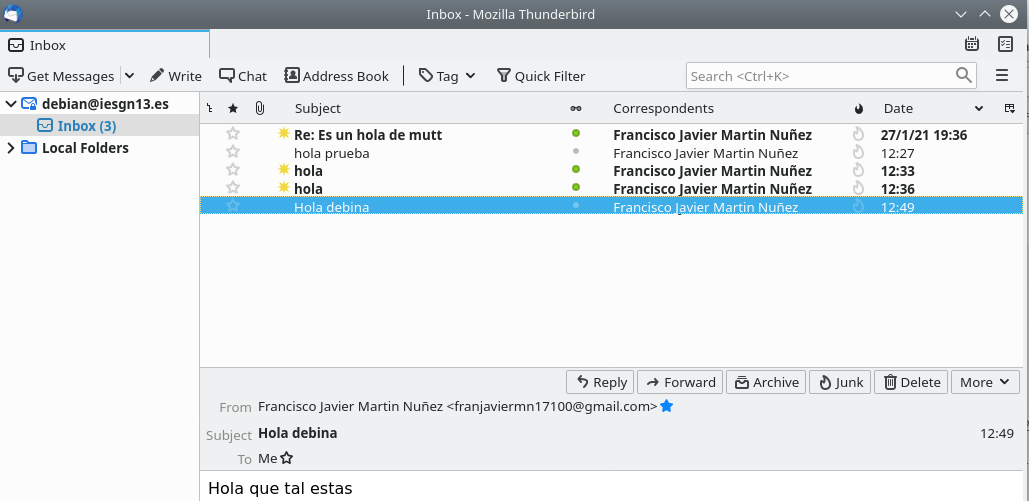
Tarea 11
Configura de manera adecuada postfix para que podamos mandar un correo desde un cliente remoto. La conexión entre cliente y servidor debe estar autentificada con SASL usando dovecor y además debe estar cifrada. Para cifrar esta comunicación puedes usar dos opciones:
-
ESMTP + STARTTLS: Usando el puerto 567/tcp enviamos de forma segura el correo al servidor.
-
SMTPS: Utiliza un puerto no estándar (465) para SMTPS (Simple Mail Transfer Protocol Secure). No es una extensión de smtp. Es muy parecido a HTTPS.
Elige una de las opciones anterior para realizar el cifrado. Y muestra la configuración de un cliente de correo (evolution, thunderbird, …) y muestra como puedes enviar los correos.
En este caso nosotros vamos a usar la segunda opción que, como hemos visto en la anterior tarea, ya tenemos el puerto que necesita el protocolo SMTPS que es el puerto 465, asi solo debemos de añadir las siguientes lineas a nuestro fichero /etc/postfix/main.cf:
#### Lineas que debemos de añadir ####
smtpd_sasl_type = dovecot
smtpd_sasl_path = private/auth
smtpd_sasl_local_domain =
smtpd_sasl_security_options = noanonymous
broken_sasl_auth_clients = yes
smtpd_sasl_auth_enable = yes
smtp_tls_security_level = may
smtpd_tls_security_level = may
smtp_tls_note_starttls_offer = yes
smtpd_tls_loglevel = 1
smtpd_tls_received_header = yes
Una vez añadidas las lineas que hemos indicado debemos de dirigirnos al fichero /etc/postfix/master.cf donde tendremos que añadir las siguientes lineas o, si ya estan en ese fichero solo tendremos que descomentar las lineas:
#### Lineas a añadir en el fichero /etc/postfix/master.cf ####
smtps inet n - y - - smtpd
[...]
-o syslog_name=postfix/smtps
-o smtpd_tls_wrappermode=yes
-o smtpd_sasl_auth_enable=yes
-o smtpd_reject_unlisted_recipient=no
-o smtpd_client_restrictions=$mua_client_restrictions
-o smtpd_helo_restrictions=$mua_helo_restrictions
-o smtpd_sender_restrictions=$mua_sender_restrictions
-o smtpd_recipient_restrictions=
-o smtpd_relay_restrictions=permit_sasl_authenticated,reject
-o milter_macro_daemon_name=ORIGINATING
Despues de ello, debemos de indicar donde tenemos los certificados que hemos generado anteriormente con Certbot, por lo que nos dirigimos al fichero /etc/postfix/main.cf donde tenedremos que indicar la ruta donde tenemos dichas claves:
smtpd_tls_cert_file=/etc/letsencrypt/live/mail.iesgn13.es/fullchain.pem
smtpd_tls_key_file=/etc/letsencrypt/live/mail.iesgn13.es/privkey.pem
#### Reiniciamos postfix ####
debian@omega:~$ sudo systemctl restart postfix
Una vez lo tengamos, debemos de tener en nuestro cliente de correos, en el apartado de SMTP la opción de SMTPS junto al puerto 465:
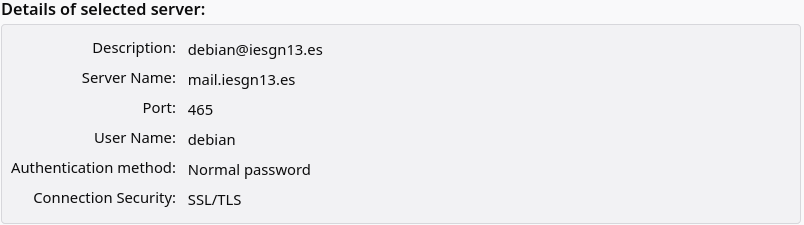
Y a continuación vamos a enviar un mensaje a nuestro correo personal, de la siguiente forma tendremos el siguiente contenido en el log de mail:
Feb 12 13:12:39 omega postfix/smtp[12285]: DCE85812B0: to=<franjaviermn17100@gmail.com>, relay=127.0.0.1[127.0.0.1]:10025, delay=0.35, delays=0.21/0.01/0.06/0.07, dsn=2.0.0, status=sent (250 2.0.0 Ok: queued as 1A66F812B1)